没有U盘如何安装win7系统?没有U盘重装win7系统操作教程
浏览:146日期:2023-04-20 22:10:21
U盘作为大容量的移动存储设施一直是人们用来重装系统的首选,但是不少人没有置办U盘,这样就没法重装电脑了么?其实不然,系统之家一键重装系统当中就有在线重装功能,只需保障网络畅通,下载完ISO文件立即重装。下面小编就教大家没有U盘怎么安装win7系统的方法。
没有U盘重装win7系统操作教程
详细如下:
1、下载运行系统之家一键重装工具。
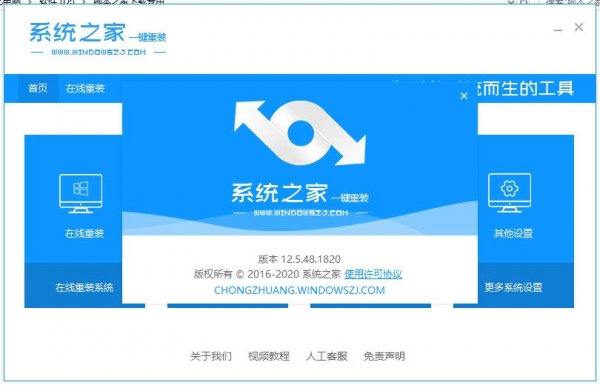
系统之家一键重装系统工具 v12.5.45.1280 最新绿色免费版 附使用方法
- 类型:系统备份
- 大小:27.05MB
- 语言:简体中文
- 时间:2020-06-18
2、进入界面后,用具可以选择自己想要安装的系统,以下以Win7系统为例。注意:灰色按钮代表当前硬件或分区格式不支持安装此系统。
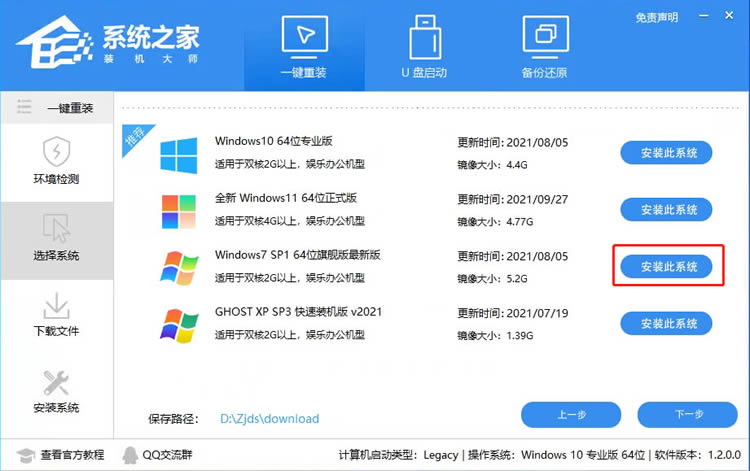
3、选择好系统后,等待PE数据和系统的下载。

4、下载完成后,系统会自动重启系统,重启系统后,电脑将会进入一个启动项的选择,这时我们选择【XTZJ_WIN10_PE】回车,之后就会进行系统备份,等待备份完成。

5、系统备份完成后,将会再次重启,自动进入系统安装界面,这时等待系统安装完成就大功告成了!

以上就是没有U盘如何安装win7系统?没有U盘重装win7系统操作教程的详细内容,更多关于没有U盘重装win7系统的资料请关注其它相关文章!
相关文章:
1. win最稳定的版本推荐2. Win11预览版25295怎么开启Suggested Actions 等隐藏新功能?3. Win11预览版25295托盘无法继续显示秒数怎么办? Win11时间显示秒数的技巧4. Win11 双击文件夹弹出属性怎么办?Win11双击文件夹弹出属性解决方法5. Win11手柄连接成功用不了的解决方法6. 怎么让Win11系统托盘显示秒数?7. 你没有权限在此位置中保存文件请与管理员联系以或得相应权限8. Win11摄像头禁用了怎么办?Win11系统禁用摄像头无法使用解决方法9. Win11如何关闭登录密码?Win11关闭登录密码的两种解决方法10. Win11充电有感叹号怎么办?Win11充电有感叹号的解决方法
- 排行榜

- 在dos环境下怎么备份/恢复注册表 在dos环境下备份注册表的方法教程
- 1. U盘PE启动安装GHOST系统图文教程
- 2. dell电脑一键u盘装系统安装win10教程
- 3. 电脑C盘winsxs可以删除吗
- 4. mac怎么删除客人账户? mac注销客人用户的技巧
- 5. Win11无法使用UPUPOO怎么办?Win11无法使用UPUPOO的解决方法
- 6. Mac怎么设置输入法切换快捷键?Mac设置输入法切换快捷键方法
- 7. Win11 Dev 预览版Build 25300发布更新(附完整更新日志)
- 8. Win11死亡空间2闪退怎么办?Win11死亡空间2闪退解决方法
- 9. Win10 发布 3 月补丁 KB5023696,版本号升至 Build 1904x.2728
- 10. 苹果mac怎么连接打印机? mac系统添加共享打印机的技巧
 网公网安备
网公网安备